Visual C++ - Cannot open include file: 'SDKDDKVer.h'
Visual C++ 프로젝트를 빌드 시 다음과 같은 오류가 발생할 수 있습니다.
Error C1083 Cannot open include file: 'SDKDDKVer.h': No such file or directory
제 경우에는, 2대의 PC에 dropbox를 이용해 공유한 프로젝트를 각각의 Visual Studio에서 열 때 설치된 Windows SDK 버전이 달라서 발생한 문제였습니다. 따라서, 2대의 PC에 모두 설치된 Windows SDK를 다음과 같이 Visual C++ 프로젝트의 "Configuration Properties" / "General" 범주에 가서 "Windows SDK Version"을 맞춰주면 됩니다.
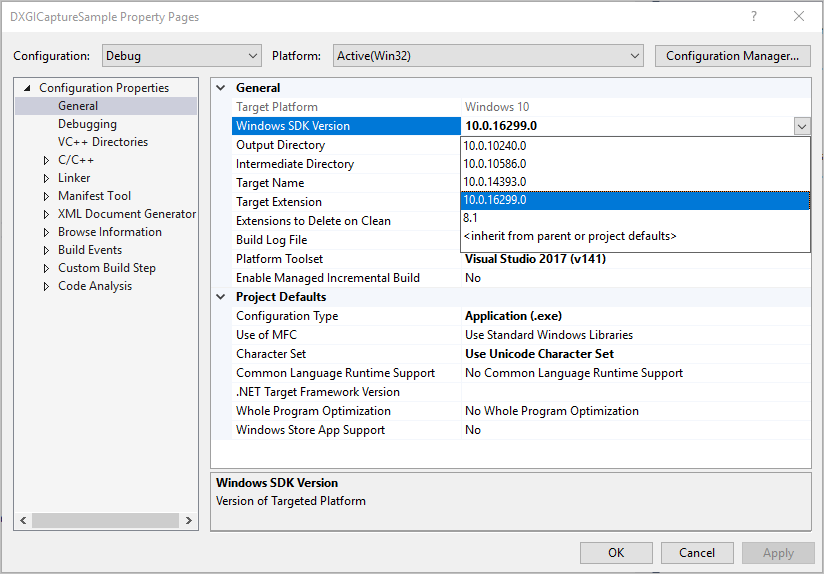
또는, 해당 프로젝트가 임의로 "VC++ Directories"의 "Include Directories" 등의 경로를 변경했을 때 Visual Studio 업그레이드 이후 기존 SDK의 경로를 찾지 못해 발생하는 경우도 있습니다. 그런 경우에는 사용자가 설정한 "Include Directories" 등을 일단 모두 초기화해 Visual Studio와 함께 설치된 SDK 경로를 찾도록 해주면 됩니다. (물론, 응용 프로그램이 별도로 필요로 하는 경로는 직접 추가를 해야 합니다.)
[이 글에 대해서 여러분들과 의견을 공유하고 싶습니다. 틀리거나 미흡한 부분 또는 의문 사항이 있으시면 언제든 댓글 남겨주십시오.]